設定・トラブル
条件を絞り込んでメールを削除|PC|OCNメール(Webメール)|メールサービス
PCでOCNメール(Webメール)を使う場合に、削除したいメールを条件で検索し、まとめて削除する方法をご案内します。
※この機能はPCでのみ利用できます。
- OCNメール
(Webメール) -
Webメールの使い方
-
メールで困ったときは?
- STEP
- 1/10
以下のリンクをクリックし、OCNメールにログインします。
- STEP
- 2/10
[▽ 検索条件]をクリックします。
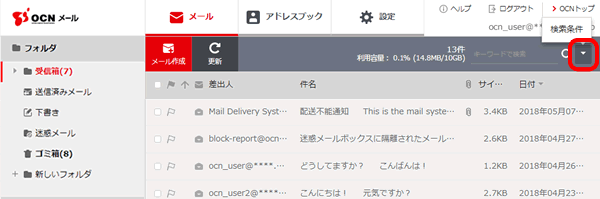

[▽ 検索条件]ではなく[ 検索]と表示されている場合
検索]と表示されている場合
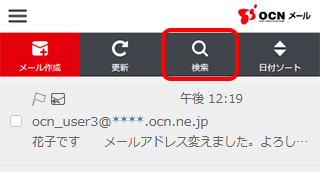
[▽ 検索条件]ではなく[ 検索]と表示されている場合は、スマホ版の画面です。スマホ版の画面ではキーワードで検索しかできません。
検索]と表示されている場合は、スマホ版の画面です。スマホ版の画面ではキーワードで検索しかできません。
PCから利用しているのに、スマホ版の画面が表示されている場合は、以下のリンクをご参照ください。
- STEP
- 3/10
[条件検索]画面が表示されます。
検索したい条件を設定し、[検索]をクリックします。
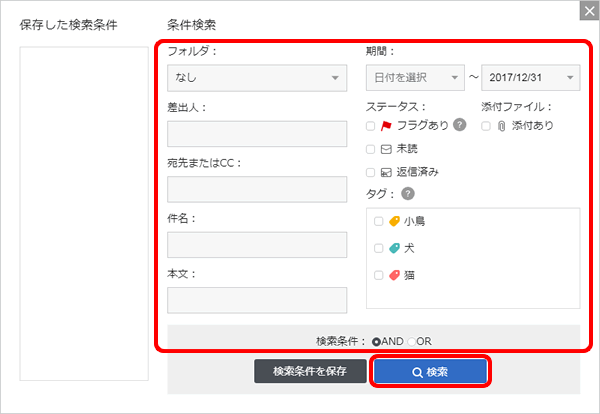

[○月○日までに受信したメールを全て削除したい]場合の設定例
例えば、[2017年12月までに受信したメール全てを削除したい]場合は以下のように検索します。
-
[期間]欄の右側の[日付を選択]をクリックし、カレンダーの[
 前月へ]をクリックします。
前月へ]をクリックします。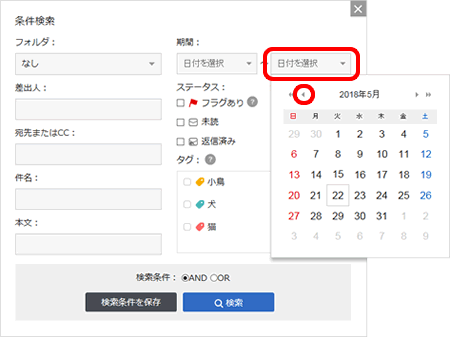
-
[2017年12月]が表示されるまでクリックし、[31日]を選択します。
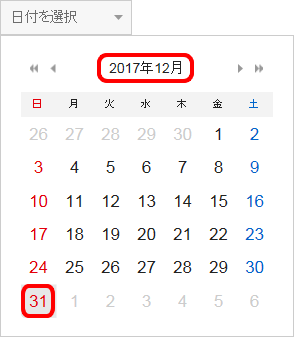
-
[期間]欄の右側が[~2017/12/31]になっていることを確認し[検索]をクリックします。
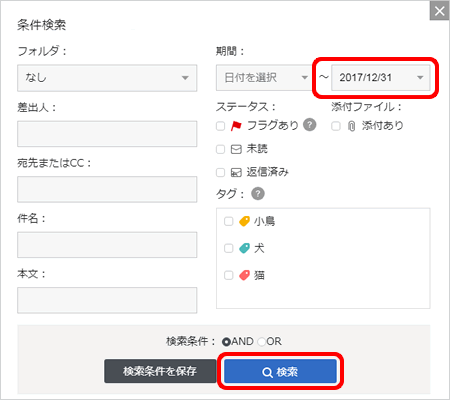
-
2017年12月31日までに受信したメールが一覧に表示されますので、見出し欄のチェックボックスをチェックします。
表示されるダイアログの[フォルダ内の全メールを選択する。]を選択し、[OK]をクリックします。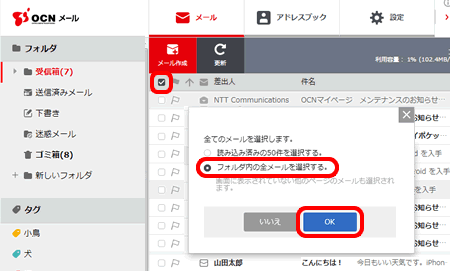
- STEP
- 4/10
検索結果が表示されます。
不要なメールにチェックし、[削除]をクリックします。
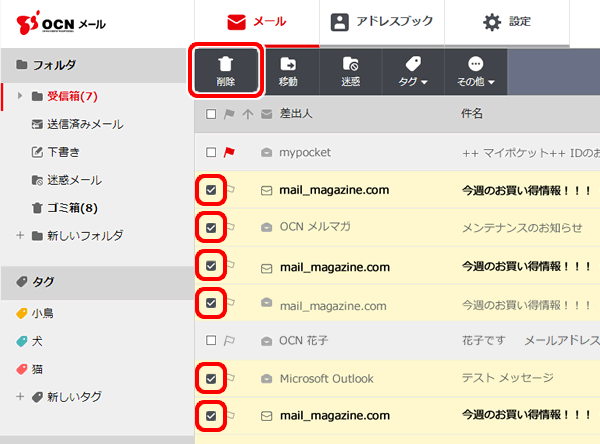
- STEP
- 5/10
[~件のメッセージをゴミ箱に移動しました。]と表示されます。
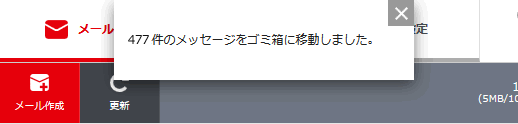
- STEP
- 6/10
[ゴミ箱]をクリックします。
ゴミ箱の中身が表示されますので、削除しても問題無いことを確認します。
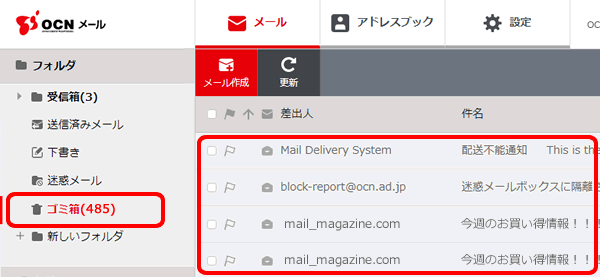

[ゴミ箱]内に削除したくないメールがある場合
削除したくないメールにチェックし、戻したいフォルダにドラッグアンドドロップします。
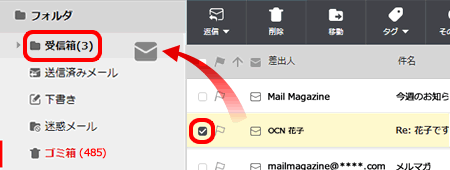
- STEP
- 7/10
[ゴミ箱]にマウスカーソルを合わせ、右に表示される[編集]をクリックします。
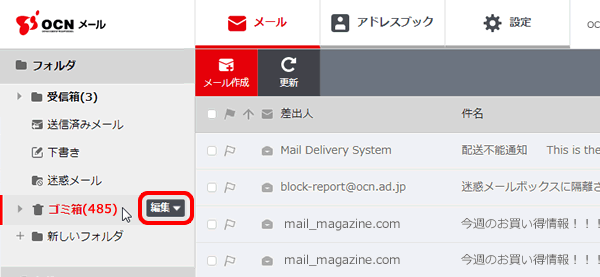
- STEP
- 8/10
[ゴミ箱を空にする]をクリックします。

-
ゴミ箱を空にすると、メールが完全に削除されるため復元できません。
必ず、削除しても問題がないことを確認してからクリックしてください。 -
他の端末とIMAPで同期している場合、メールは全端末から完全に削除されます。
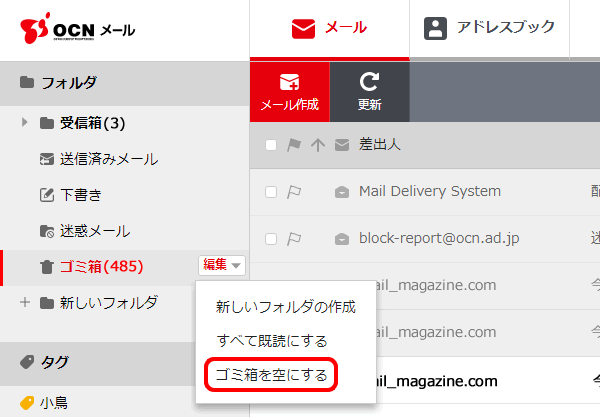
- STEP
- 9/10
確認画面が表示されますので、[OK]をクリックします。
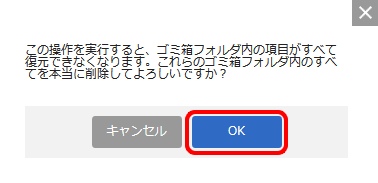
- STEP
- 10/10
ゴミ箱のメールが全て削除されます。
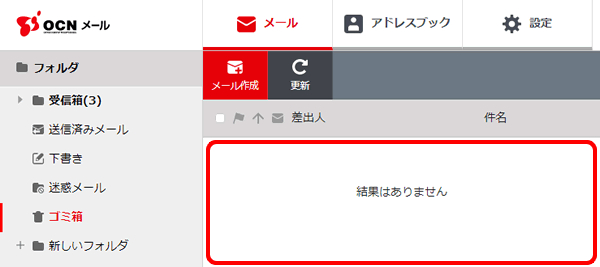

メールを削除してもサーバーの空き容量が増えない場合
容量の大きい、添付ファイルのあるメールを検索して削除することで、空き容量を増やすことができます。以下のリンクをご参照ください。
 アンケートにご協力をお願いします
アンケートにご協力をお願いします
「疑問・問題は解決しましたか?」
アンケート
お客さまサポートサイトへのご意見・ご要望をお聞かせください。
ご意見・ご要望がありましたら、ご自由にお書きください。
※ご意見・ご要望は、お客さまサポートサイトの改善に利用させていただきます。
※お問い合わせにはお答えできかねますので、個人情報の入力はご遠慮ください。

ログインできない場合は以下のリンクをご確認ください